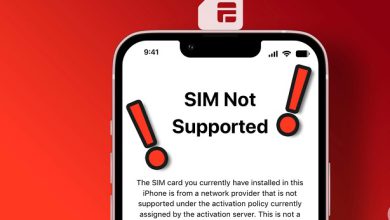کاهش مصرف انرژی باتری آیفون (۸ روش)

کاهش مصرف باتری آیفون
همانطور که می دانید امروزه مشکل شارژ باتری گوشی های هوشمند به یکی از مشکلات اصلی در طراحی این محصولات تبدیل شده است. در عین حال آیفون های اپل نیز از این مشکل مستثنی نیستند و معمولا کاربران این سری از محصولات نیز از عملکرد و قدرت شارژ باتری خود گله مند هستند. اما چگونه می توان قدرت شارژ باتری آیفون اپل را افزایش داد؟
آیفون های اپل دارای ویژگی های زیادی هستند که شاید به آن توجه نکرده باشید. در این مقاله به ارائه ۸ ویژگی از گوشی های آیفون اپل می پردازیم که تاثیر بسزایی در مصرف باتری این دستگاه ها دارد. با غیرفعال کردن یا بهینه سازی این ۸ ویژگی، مصرف باتری آیفون شما تا حد زیادی کاهش می یابد. تا آخر با ما باشید
افکت اختلاف منظر را غیرفعال کنید
ویژگی Parallax Effect در آیفون اپل به حسگرهای حرکتی دستگاه مرتبط است. به لطف این ویژگی، زمانی که آیفون خود را تکان می دهید، تصاویر نمایش داده شده در دستگاه ظاهر می شوند و حرکتی جزئی مطابق با دستان شما انجام می دهند. ممکن است برخی از کاربران این ویژگی را درک کنند و بسیاری از کاربران حتی به آن اهمیتی ندهند، اما باید در نظر داشته باشید که این ویژگی یک افکت منحصر به فرد و متحرک محسوب می شود و همانطور که گفتیم با سنسورهای حرکتی دستگاه کار می کند. بنابراین جای تعجب نیست که استفاده از ویژگی Parallax Effect باعث افزایش مصرف باتری می شود.
اما برای غیرفعال کردن این ویژگی چه باید کرد؟ برای این کار به تب تنظیمات رفته و سپس تب General را ببینید. حالا گزینه Accessibility را انتخاب کنید و در نهایت نوار لغزنده کنار گزینه Motion Reduction را روشن کنید. لطفاً توجه داشته باشید که فعال کردن نوار لغزنده (روشن) در کنار گزینه Reduce Motion باعث کاهش انیمیشنهای حرکتی دستگاه، از جمله ویژگی جلوه Parallax میشود. مورد بعدی که قابل ذکر است والپیپرهای زنده است. این نوع والپیپرها یا تصاویر پس زمینه متحرک هستند و نسبت به والپیپرهای معمولی و ثابت باتری بیشتری مصرف می کنند. بنابراین تا حد امکان از این نوع تصاویر پس زمینه استفاده نکنید.
سرویس های مکان یابی را در دستگاه غیرفعال کنید
اپل آیپد و آیفون اغلب از سرویس GPS استفاده میکنند. یکی از کاربردهای این سرویس شناسایی موقعیت مکانی است. هنگامی که این ویژگی فعال می شود، بسیاری از برنامه ها به سرعت شروع به جستجو و یافتن مکان شما می کنند که باعث مصرف باتری می شود که نسبتاً بالا نیز هست.
بنابراین به شما توصیه می کنیم که ویژگی سرویس موقعیت مکانی را در آیفون خود غیرفعال کنید. برای این کار به قسمت تنظیمات دستگاه خود بروید و در تب Privacy گزینه Location Services را انتخاب و خاموش کنید. لطفا توجه داشته باشید که در گوشی های اندرویدی، خاموش کردن GPS مصرف باتری دستگاه را به میزان قابل توجهی کاهش می دهد.
بازخوانی برنامه پس زمینه را غیرفعال کنید
قابلیت Background App Refresh قابلیتی است که به تعدادی از برنامه ها اجازه می دهد در پس زمینه دستگاه اجرا شوند و اطلاعات خود را به طور مداوم به روز کنند. این ویژگی در iOS 7 معرفی شد و به برنامه ها اجازه می دهد تا قبل از راه اندازی محتوای خود را به روز کنند. اما این قابلیت باعث افزایش مصرف انرژی باتری دستگاه می شود و در صورت نیاز به اتصال اپلیکیشن مورد نظر به اینترنت اطلاعات خود را به روز رسانی می کند. افزایش مصرف باتری دستگاه بسیار محسوس خواهد بود.
بنابراین پیشنهاد می کنیم کاری برای غیرفعال کردن این ویژگی انجام دهید. برای این کار به قسمت تنظیمات آیفون خود رفته و گزینه General را انتخاب کنید. اکنون گزینه Background App Refresh را خواهید دید که به سادگی غیرفعال است.
لازم به ذکر است که در این قسمت امکان غیرفعال کردن به روز رسانی پس زمینه برای برخی از برنامه ها وجود دارد. به عنوان مثال، می توانید از این ویژگی استفاده کنید و برای برنامه های مهم مانند برنامه های مربوط به ایمیل در دستگاه، برای دریافت ایمیل های مهم خود استثنا قائل شوید.
استخراج داده ها یا زمان بندی به روز رسانی
در iPhone و iPad اپل، میتوانید دستگاه را طوری تنظیم کنید که اطلاعات برنامهها مانند تقویم، ایمیل و موارد دیگر را کمتر بررسی و بهروزرسانی کند. به عنوان مثال، شما می توانید این را در فواصل ساعتی به جای به روز رسانی فوری تعریف کنید. در این شرایط برنامه هایی مانند ایمیل روی دستگاه هر ساعت به روز می شوند. از صفحه اصلی آیفون خود به تنظیمات بروید و سپس Mail, Contacts, Calendars را انتخاب کنید. حال گزینه ای به نام Fetch New Data را انتخاب کنید و تنظیمات این قسمت را روی Manual قرار دهید.
برای افزایش فاصله بهروزرسانی برای برنامه مورد نظر، به تنظیمات، سپس Mail، Contacts، Calendars بروید و دوباره Fetch new data را انتخاب کنید. حالا گزینه Hourly را انتخاب کنید. با انتخاب این گزینه، دستگاه هر ساعت یک بار محتوای ایمیل، تقویم و مخاطبین را به روز می کند.
از عملکرد قفل خودکار استفاده نکنید و دوره زمانی آن را محدود نکنید
همانطور که می دانید، زمانی که نمی خواهید از دستگاه خود استفاده کنید، باید صفحه نمایش را خاموش کرده و در حالت قفل قرار دهید. هرچه صفحه نمایش دستگاه شما بیشتر روشن بماند، انرژی بیشتری از باتری دستگاه مصرف می کند. بنابراین باید سعی کنید در اسرع وقت صفحه دستگاه را قفل کنید. توصیه می کنیم همیشه دستگاه خود را به صورت دستی قفل کنید و پس از اتمام کار، صفحه نمایش را با فشار دادن دکمه Sleep/Wake ببندید. بنابراین مصرف برق دستگاه به میزان قابل توجهی کاهش می یابد.
اگر به دلایلی نمی خواهید صفحه نمایش دستگاه خود را به صورت دستی قفل کنید، حتماً تنظیمات قفل خودکار صفحه را برای قفل کردن صفحه در اسرع وقت تنظیم کنید. برای این کار تنظیمات آیفون خود را باز کنید سپس قسمت General را باز کرده و گزینه auto-lock را انتخاب کنید. در نهایت زمان مشخص شده در این قسمت را روی کمترین مقدار ممکن قرار دهید.
قابلیت نمایش اعلان ها را غیرفعال کنید.
غیرفعال کردن اعلانهای دستگاه یکی دیگر از روشهایی است که میتوان از آن برای افزایش قدرت و عمر باتری دستگاههای هوشمند استفاده کرد. بدون شک خاموش کردن نوتیفیکیشن ها یک انتخاب معمول و راحت نیست، اما در هر صورت یکی از راه های موجود برای صرفه جویی در مصرف باتری است.
از گرم شدن بیش از حد دستگاه خودداری کنید
همیشه سعی کنید از دستگاه خود در برابر گرمای بیش از حد محافظت کنید. گرم شدن بیش از حد باتری یکی از دلایل اصلی کاهش ظرفیت شارژ باتری در طول زمان است. افزایش دمای بدنه گوشی می تواند نه تنها به دلیل زمان بارگذاری داده های سنگین، بلکه با قرار دادن دستگاه در مقابل منابع گرمایی مانند خورشید و غیره باشد. می تواند همان اثر مضر را داشته باشد. بنابراین سعی کنید تا حد امکان از گوشی هوشمند خود در برابر گرمای بیش از حد محافظت کنید.
ویژگی لرزش دستگاه را غیرفعال کنید
غیرفعال کردن ویژگی لرزش در آیفون اپل راه دیگری برای صرفه جویی در باتری دستگاه است. از زمان iOS 7، اپل گزینه ای را برای غیرفعال کردن ویژگی لرزش دستگاه در هنگام دریافت اعلان ها در نظر گرفته است. برای انجام این کار، باید به بخش «تنظیمات» آیفون خود بروید و روی بخش «صداها» ضربه بزنید. سپس لغزنده های ویبره را غیرفعال کنید.